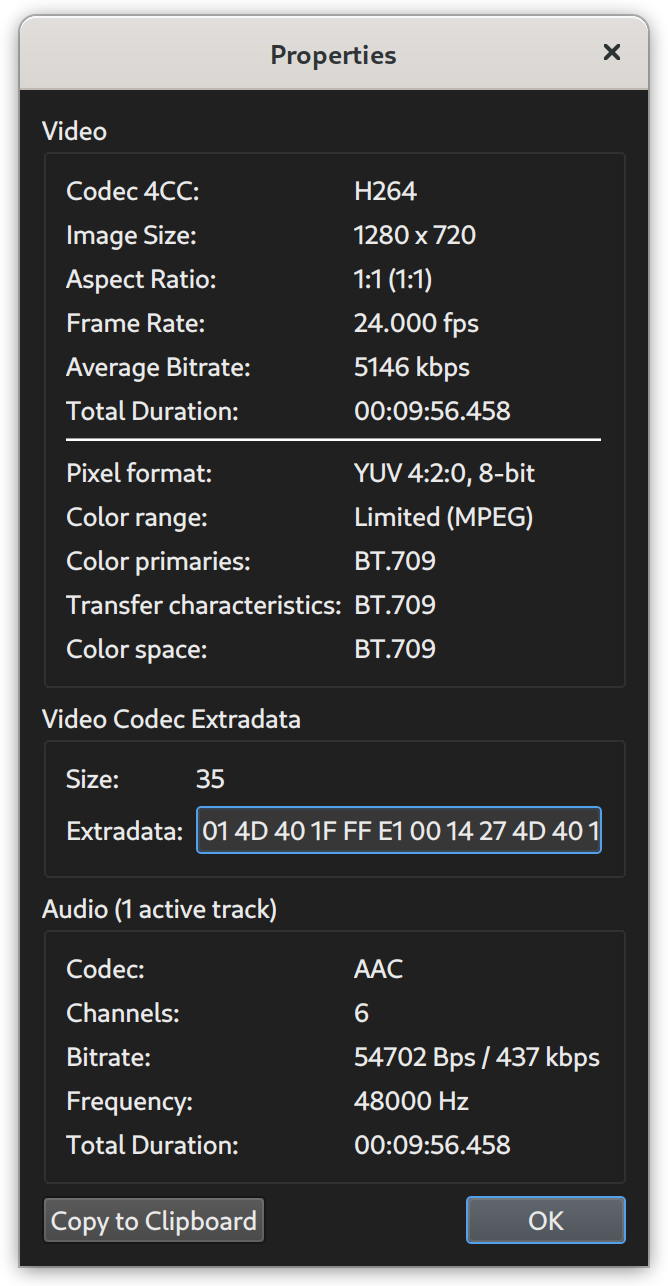hilo_lg-led-ln540b-tv-no-se-ven-subtitulos-incrustados-en-series-peliculas-vose_2020503Seguro le pusiste exactamente el mismo nombre al video y al subtitulo, ¿cierto?, tambien algunos reproductores multimedia no soportan nombres muy largos del archivo ni que usen caracteres raros [incluso la "ñ"], si es muy largo acorta el nombre, si tiene apostrofes o "[" "{" quitalos. Vuelve a probar.
Al menos en el Samsung que tengo en la casa cuando reproduces un video, en opciones en la esquina inferior derecha aparece un submenu y en este es donde activas los subtitulos, porque por default vienen inactivos. Los subtitulos flotantes los muestra esten en archivos independientes o esten incrustados en el contenedor de video. Lee el manual o el manual electronico que viene en el mismo televisor [opciones de menu del televisor].
¿Que contenedor de video bajaste?, MKV, AVI, MP4
Para incrustar subtitulos flotantes [soft sub] debes usar el multiplexor correspondiente, el multiplexor no recodifica y por ende no modifica la calidad del video original:
MKVMergeGUI para los MKV, arrastras el archivo de video y el de subtitulo a la ventana de MKV, botom MUX y tendras un archivo MKV con el stream de audio, video y subtitulos.
YAMB/MP4Box para los MP4, igualmente arrastras el archivo de video y el subtitulo, eliges salida como MP4 y pulsas el boton LISTO y tienes un MP4 con el stream de audio, video y subtitulos.
DivXMUX_GUI o DR DivX para los AVI [u opcionalmente virtualdubmod], abres el archivo de video y el de subtitulo boton START y tendras un AVI.

Todo lo nterior fue para subtitulos FLOTANTES y tendras que ir al menu que mencione antes para mostrar los subtitulos.
Quieres un espantoso y asqueandte subtitulo fijo [hard sub], requieres recodificar el video para ADHERIR los textos a los fotogramas del video, solo considera que con cada manipulacion [codificacion] del video estas degradando la calidad de imagen. Hay varios programas de codificacion que incluyen un filtro Subtitler, este toma los textos del archivo del subtitulo, rasteriza [dibuja] una imgen de discho texto y lo pega al fotograma del video.
AVIDEMUX
Aqui en las opciones de AUDIO eliges COPY para no recodificar el audio y dejarlo tal cual, en la opcion de VIDEO eliges el formato de h264/x264, la salida la daras como MKV o MP4, no se te ocurra usar AVI porque no funcionara.
TRASTARO escribió:AVIDEMUX el cual usa tambien un motor de raterizado basado en VOBSUB con lo que admite el el formato de subtitulo SUBSTATION ALPHA [*.SSA] y ADVANCED SUBSTATION ALPHA [*.ASS] con todos los trucos y efectos que te permite este formato de subtitulo, pero como es un proyecto vivo y vigente soporta los contenedores mas usados ahoriat como MKV o MP4 ademas de los formatos de audio y video tambien usado como h.264 y AAC. la ventaja es que te permite usar contenedores y formatos de audio y video mas actuales,
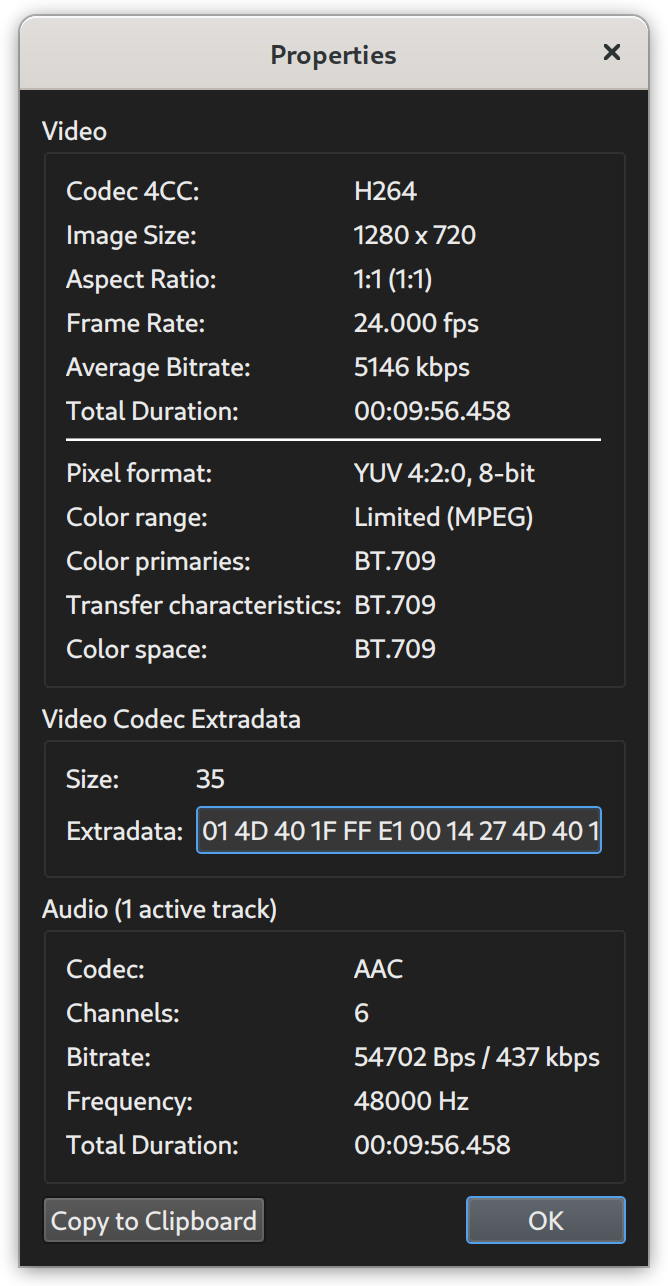
Dos filtros para adherir, eliges uno.
Si el subtitulo es en SRT usas:

En el filtro SUbtitle podemos usar subtitulos sencillos Subrip *.SRT donde elegimos la fuente, color y tamaño del subtitulo los subtitulos generados se ven sencillos pero a como pegan los subtitulos algunos fansub es suficiente.
Si el subtitulo viene como ASS o SSA usas:

la opcion de usar el lenguaje de scripts o guines SubStation Alpha *.SSA-*.ASS con el cual puedes usar distintos colores, colocar el subtitulo en diferentes posiciones de la pantalla, ajustar los tamaños de las fuentes tipograficas ya sea de forma proporcional a la pelicula o asignando tu directamente un tamaño en puntos.
Ejemplo de subtitulo adherido a partir de un ASS realizando un efecto de cambio de color [similar a la letra el karaokes], el ASS ya incluye este efecto, el filtro ASS de AvideMux solo sigue las intrucciones.


MEDIACODER
En mediacoder abres el video, vas a la pstaña AUDIO y eliges COPIAR AUDIO, con esto no recodificas, vas a la pestaña CONTENEDOR y eleiges el archivo de salida que quieres como MP4 o MKV, en la pestaña VIDEO eliges MODO TWO-Pass y configuras al mismo bitrate que el video original o uno un poco inferior, en el boton FORMATO eliges x.264, en las opciones x.264 eliges en PERFIL AUTO, y en NIVEL AUTO.
En la pestaña IMAGEN eliges la relacion de easpecto y Frames pro segundo iguales al video original, si te interesa ahorrar algo de espacio puedes configurar FPS a 24/1001 [23.97fps] si es que tu video es PAL 25fps o NTSC 29.97Fps.
En la pestaña SUBTITULO eliges MODO RENDER y abres el archivo de subtitulo, eliges el tamaño, color y tipo de letra, y pulsas el boton START y comienza a codificar.